win7 IE浏览器禁止网页弹窗广告的方法
发布时间:2016-01-13 来源:查字典编辑
摘要:在很多时候用户在访问有些网页时,会经常遇到各种各样的广告,而最常见的广告要属弹窗广告了,弹窗广告不仅严重影响我们的操作,而且还有时造成浏览器...
在很多时候用户在访问有些网页时,会经常遇到各种各样的广告,而最常见的广告要属弹窗广告了,弹窗广告不仅严重影响我们的操作,而且还有时造成浏览器出现卡死,弹窗窗口无法关闭的问题,对于这类问题,我们可利用win7 IE浏览器下的安全设置来达到屏蔽弹窗的目的,下面我们看下详细的操作方法吧!
操作方法
1、在ie窗口中点击“工具”(没有工具请点击右上角的“齿轮”图标)—“internet 选项”;
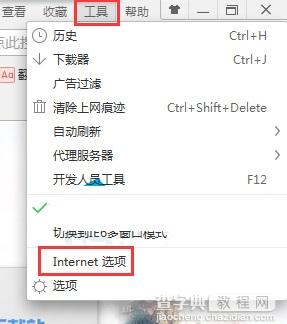 2、在“internet 属性”窗口中点击“安全”选项卡,在安全选卡中点击“自定义级别”;
2、在“internet 属性”窗口中点击“安全”选项卡,在安全选卡中点击“自定义级别”;
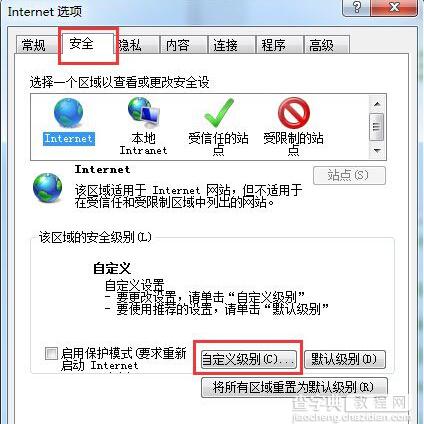 3、在“安全设置-internet 区域”界面找到“java 小程序脚本”、“活动脚本”,并将这两个选项都选择为“禁用”,然后点击应用并确定,再次按确定即可。
3、在“安全设置-internet 区域”界面找到“java 小程序脚本”、“活动脚本”,并将这两个选项都选择为“禁用”,然后点击应用并确定,再次按确定即可。
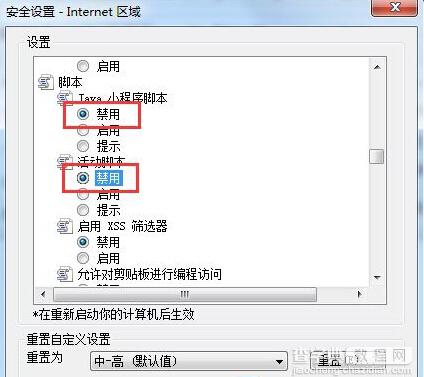 通过上述方法, 我们就可以在win7系统中的IE浏览器下,阻止网页中的弹窗广告了, 这样一来可有效保证用户的浏览体验
通过上述方法, 我们就可以在win7系统中的IE浏览器下,阻止网页中的弹窗广告了, 这样一来可有效保证用户的浏览体验


